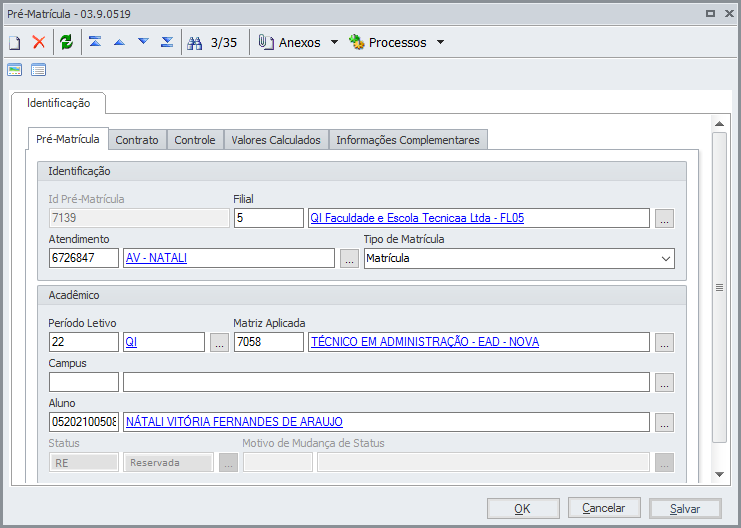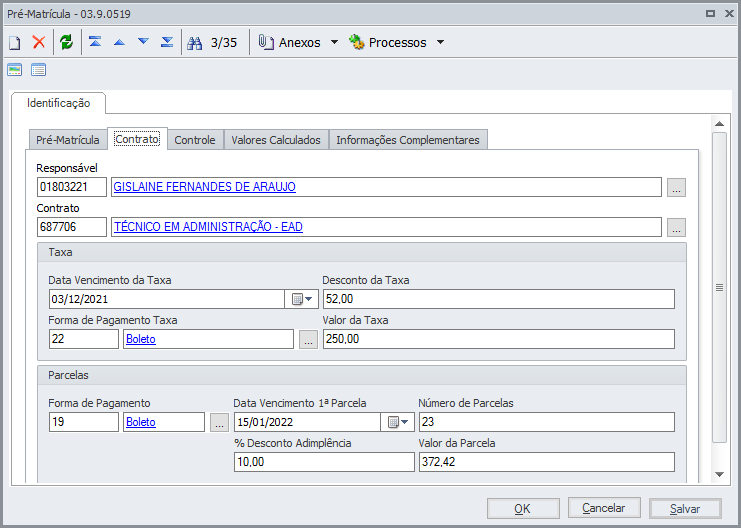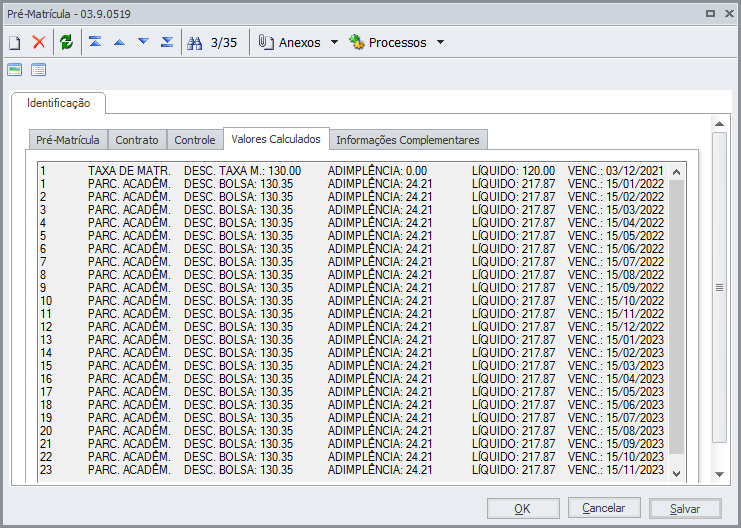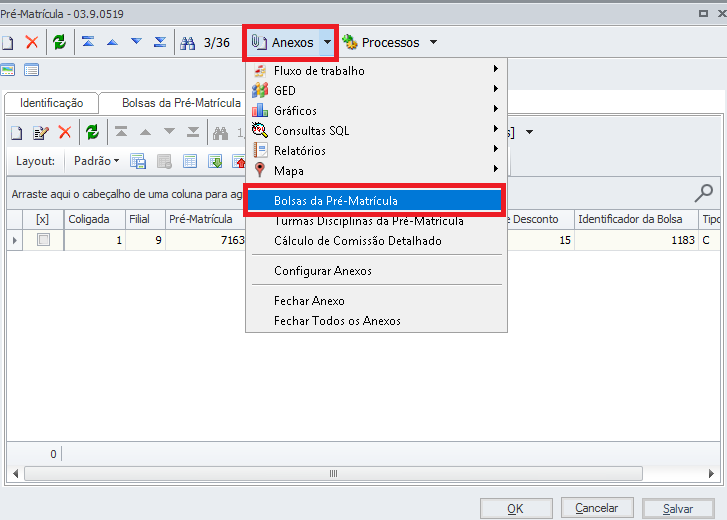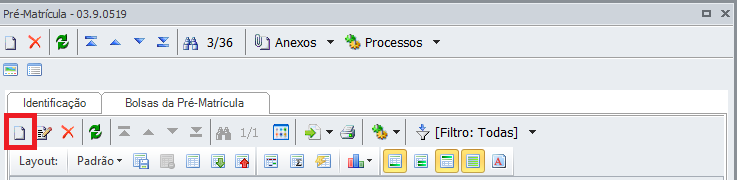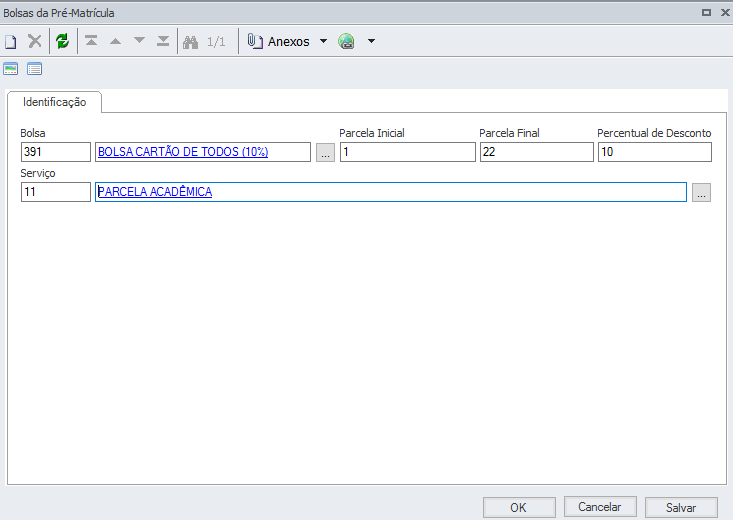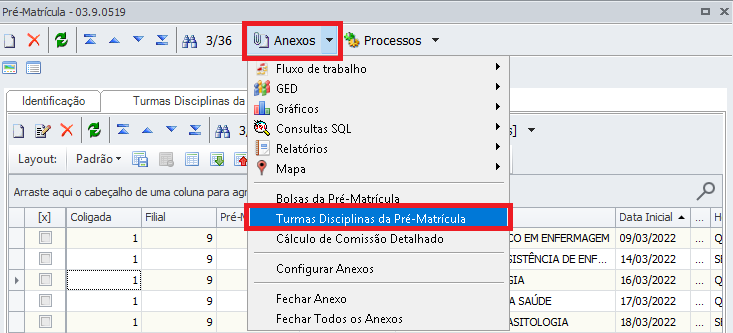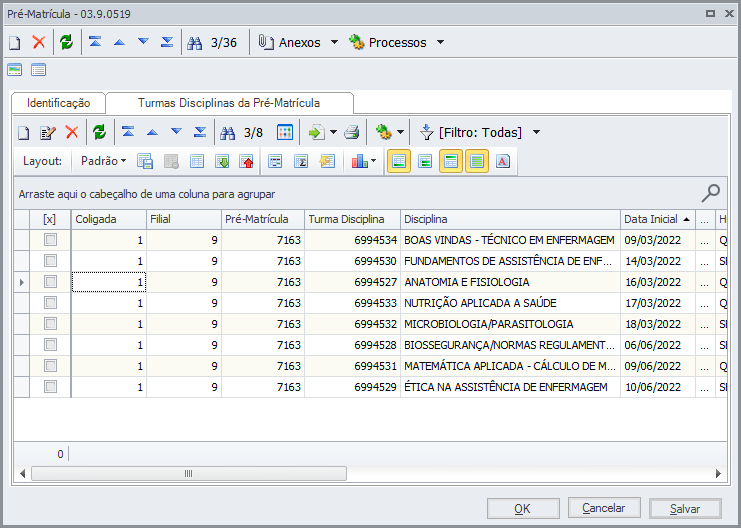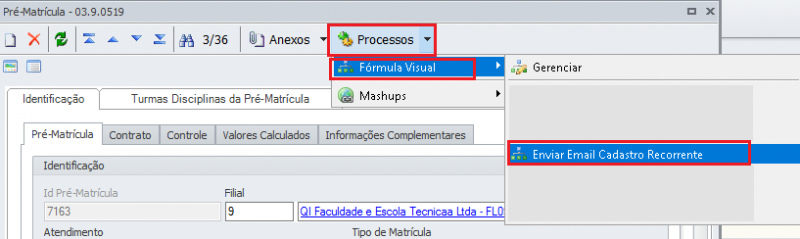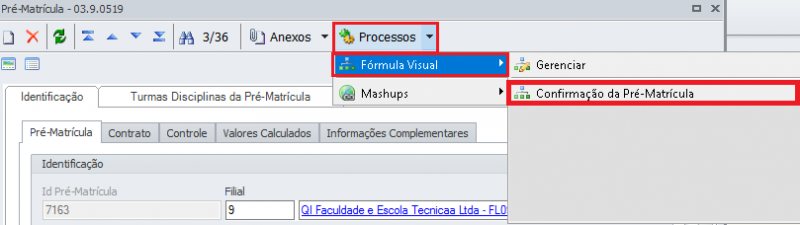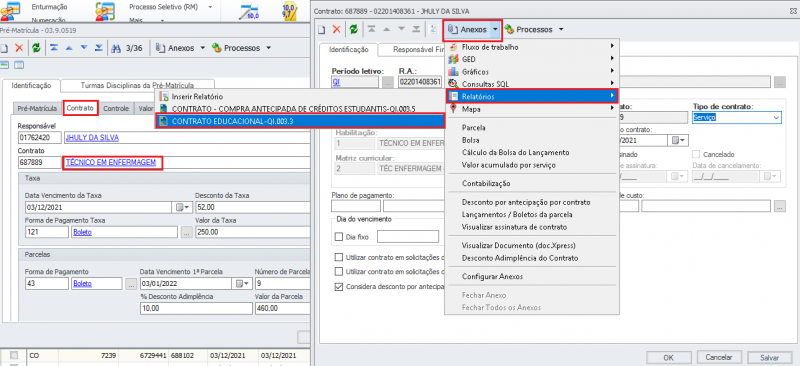Diferenças entre edições de "Auditando uma pré-matrícula"
Saltar para a navegação
Saltar para a pesquisa
| Linha 17: | Linha 17: | ||
##Escolaridade; | ##Escolaridade; | ||
##Nome dos pais. | ##Nome dos pais. | ||
| − | + | #Para matrículas de graduação, antes de confirmar a pré-matrícula solicitar documentos necessários: Comprovante de ensino médio completo e casos de Enem o comprovante. | |
| − | + | #Para matrículas de pós-graduação solicitar o comprovante de conclusão do curso superior. | |
Revisão das 15h01min de 8 de dezembro de 2021
Para auditar uma pré, vamos percorrer todas as abas da tela e também os anexos.
IMPORTANTE: as informações constantes no checklist de auditoria devem ser todas confirmadas!
Índice
Abas
Aba Identificação
- Conferir o status da pré, que deve estar como Reservada;
- Conferir curso, filial/polo, modalidade de ensino.
- Clicar no nome do aluno, acessando seu cadastro, conferir e completar todos os dados obrigatórios.
- Nome completo;
- Data de nascimento;
- Naturalidade;
- Nacionalidade;
- E-mail;
- Endereço completo;
- Todos os telefones do cadastro;
- Cpf;
- RG;
- Escolaridade;
- Nome dos pais.
- Para matrículas de graduação, antes de confirmar a pré-matrícula solicitar documentos necessários: Comprovante de ensino médio completo e casos de Enem o comprovante.
- Para matrículas de pós-graduação solicitar o comprovante de conclusão do curso superior.
Aba Contrato
- Clicar no nome do responsável financeiro, acessando seu cadastro, conferir e completar todos os dados obrigatórios.
- Conferir com o cliente a taxa, o vencimento da taxa não pode ser alterado pela secretaria (o desconto que aparece é em percentual), parcelamento e forma de pagamento de cada uma.
Aba Contrato
- Identifica as etapas da pré
Aba Valores Calculados
- Aqui o sistema simula os valores líquidos para conferir com o cliente (já com todas as bolsas).
Aba Informações Complementares
- Nesta tela deve ser informado o tipo de venda, se presencial ou online;
- Aqui também temos as informações de forma de ingresso para matrículas dos cursos de graduação, se a pré for de graduação, e o aluno for ingressar pelo vestibular, o atendimento irá para fila da secretaria da Graduação EAD para aplicação do vestibular, e só virá para secretaria do polo quando a equipe lançar a nota do vestibular e avançar etapa do atendimento.
Anexos
Bolsas da pré-matrícula
- Para conferir as bolsas que foram adicionadas;
- Nesta etapa a secretaria pode incluir também a bolsa "Cartão de Todos" caso tenha.
Turmas Disciplinas da Pré-Matrícula
- Para conferir as informações da turma que em que o aluno está sendo matriculado, tais como, datas de início, horários e dias da semana;
Processos
Cadastro de Cartão Recorrente
- Quando a pré estiver como forma de pagamento o crédito recorrente, é necessário enviar o link de cadastro de cartão para o cliente;
- O link será enviado para o email cadastrado no CLIENTE, não no aluno
- Para realizar o envio, ir em Processos > Fórmula Visual > Enviar Email Cadastro Recorrente, conforme imagem abaixo.
- O sistema não deixa confirmar até que o cliente cadastre o cartão pelo link enviado
Confirmação da Pré-Matricula
- Após realizar todo o processo de auditoria, com todas as informações corretas, podemos realizar a confirmações da pré;
- Ir em, Processos > Fórmula Visual > Confirmação da Pré-Matrícula, e executa-la.
- O status da pré irá mudar de RE - Reservada, para CO - Confirmada
Contrato
Envio e Assinatura
IMPORTANTE: Sempre conferir se o email do cliente está correto antes de realizar a confirmação da pré
- Após realizar a confirmação da pré, o contrato será enviado automaticamente pelo sistema, uma cópia para o cliente e outra para a secretária responsável por realizar o confirmação da pré;
- A assinatura é feita digitalmente, e assim que que ambas as partes tiverem assinado, o sistema gera automaticamente o taxa de matricula;
Envio Contrato para o DOC.EXPRESS
- Após o contrato assinado, baixar o arquivo e fazer o upload para o DOC.EXPRESS
- Para gerar o contrato, ir na Contratos > Anexos > Relatórios > CONTRATO EDUCACIONAL, então gerar o contrato e salvar ou imprimir.
- Para saber como enviar um documento para o Doc.Express, acesse o link: Enviando um arquivo para o Doc.Xpress
Reenvio de Contrato
- Caso seja necessário reenviar o contrato, o processo é feito no RM também;
- Abrir a pré-matrícula do aluno, ir na aba "Contrato", abrir o contrato, ir em Processos>Fórmula Visual>Enviar Contrato para Assinatura.